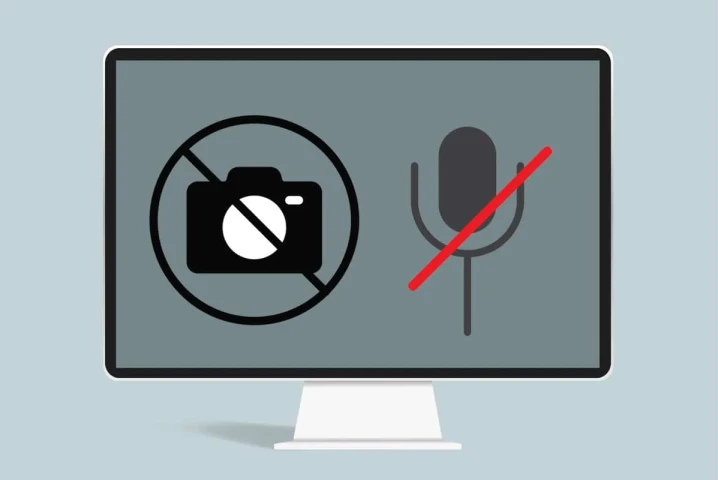
كيف تتحكم في صلاحيات الكاميرا والمايك في ويندوز؟
الخصوصية باتت لا غنى عنها في الوقت الحالي. ومع تزايد استخدام الكاميرات والميكروفونات المدمجة في أجهزة الكمبيوتر، يزداد القلق من المواقع والتطبيقات التي قد تصل إلى هذه الخدمات دون إذن المستخدم، مما يُعرض الخصوصية للخطر. إذا كنت لا تعلم ما إذا كانت تطبيقاتك تستخدم الكاميرا أو الميكروفون فقط عندما تحتاجها، استمر في قراءة هذا المقال لأننا سنتعرف بالخطوات على كيف تتحكم في صلاحيات الكاميرا والمايك في ويندوز؟
صلاحيات الكاميرا والمايك في ويندوز
لحسن الحظ، يوفر نظام التشغيل ويندوز إعدادات وأدوات سهلة تمكنك من التحكم الكامل في صلاحيات الوصول إلى الكاميرا والمايك لكل تطبيق على حدة. معرفة كيفية استخدام هذه الإعدادات ليست مجرد ميزة إضافية، بل هي خطوة أساسية لحماية بياناتك الشخصية وضمان أن تظل حياتك الخاصة بمعزل عن المتطفلين.
كيف تتحكم في صلاحيات الكاميرا والميكروفون في الكمبيوتر
لنستعرض الخطوات التي يجب أن تكون على دراية بها من أجل التحكم في صلاحيات الكاميرا والمايك في ويندوز كالتالي:
في نظام التشغيل ويندوز 10:
- اضغط على زر ابدأ.
- ثم الإعدادات.
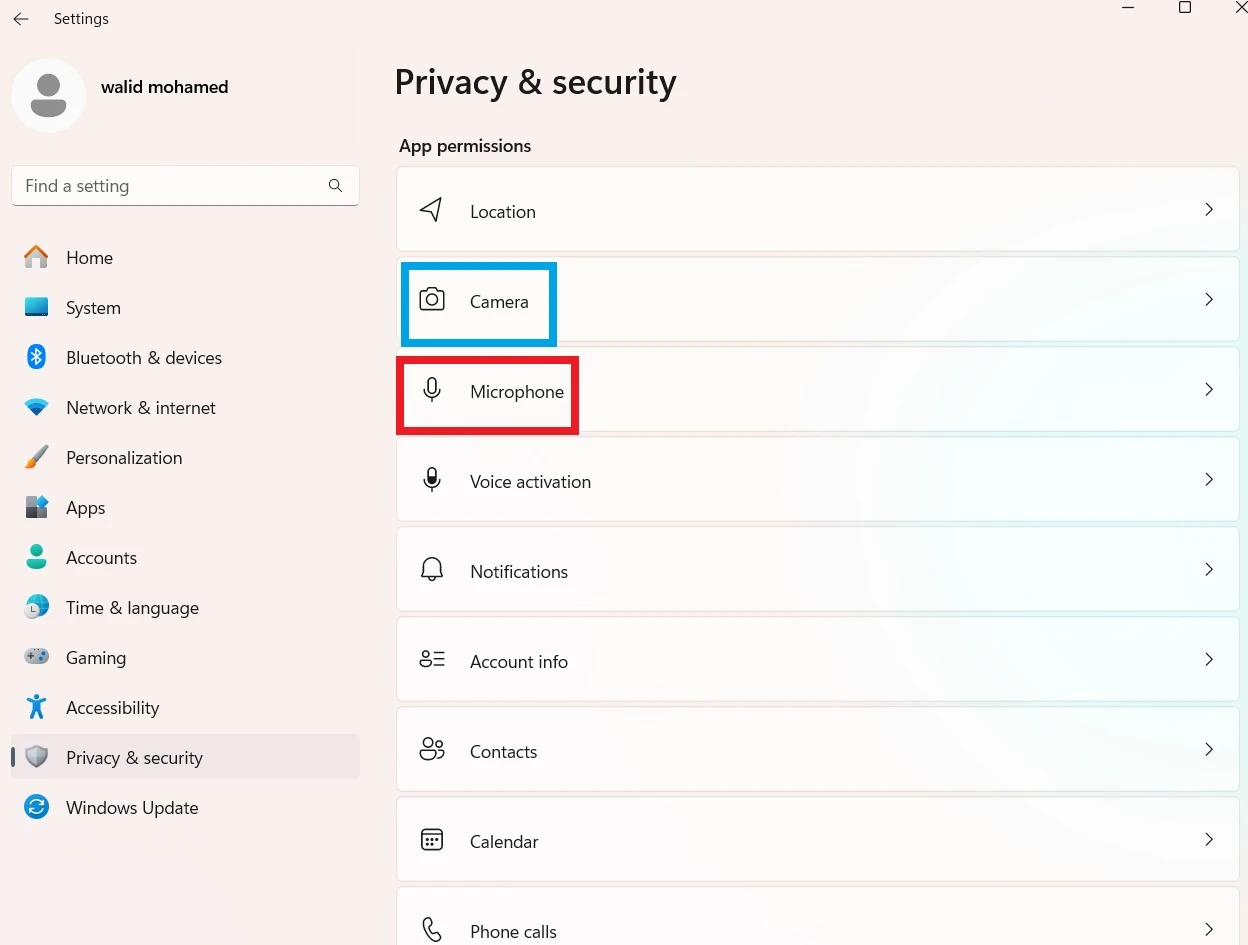
- وبعدها اختر الخصوصية.
- ثم قم بتحديد الكاميرا أو الميكروفون.
في نظام التشغيل ويندوز 11:
- اضغط على زر ابدأ.
- ثم الإعدادات.
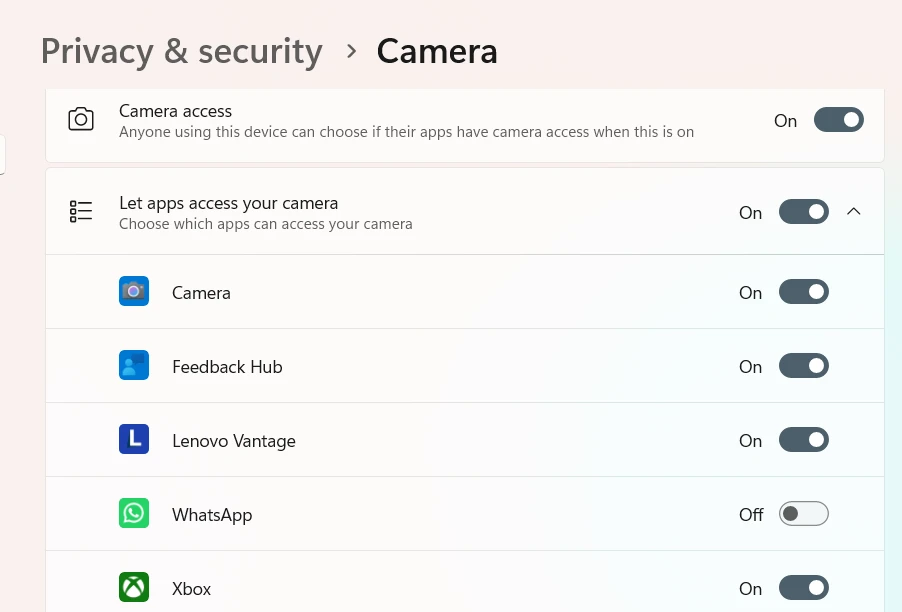
- وبعدها الخصوصية والأمان.
- ثم اختر الكاميرا أو الميكروفون.
سوف تتمكن بتلك الطريقة من معرفة التطبيقات التي تستخدم الكاميرا أو المايك في الوقت الحالي. أو التطبيقات التي قامت بالوصول إليهما مؤخرًا. من هُناك، يمكنك السماح لتطبيقات معينة باستخدام المايك والكاميرا ومنع تطبيقات أخرى من الوصول إليهما بحسب رغبتك.







